启用NAS文件访问日志跟踪功能步骤如下:登录NAS管理界面,进入“控制面板”。选择“日志”或“监控”选项,找到“文件访问日志”设置。启用该功能,并选择日志记录的级别和保存时间。确保有足够的存储空间来保存日志文件,保存设置后,NAS将开始记录文件访问活动。定期检查和管理日志文件以确保系统性能。
网络附加存储(NAS)设备已经成为个人和企业存储数据的重要解决方案,尽管 NAS 设备提供了高效的数据存储、共享和备份功能,但如何确保数据的安全性和可追溯性也是用户非常关注的问题。启用文件访问日志跟踪功能,能够帮助用户实时监控和记录对文件的访问,从而提高数据的安全性和管理效率。
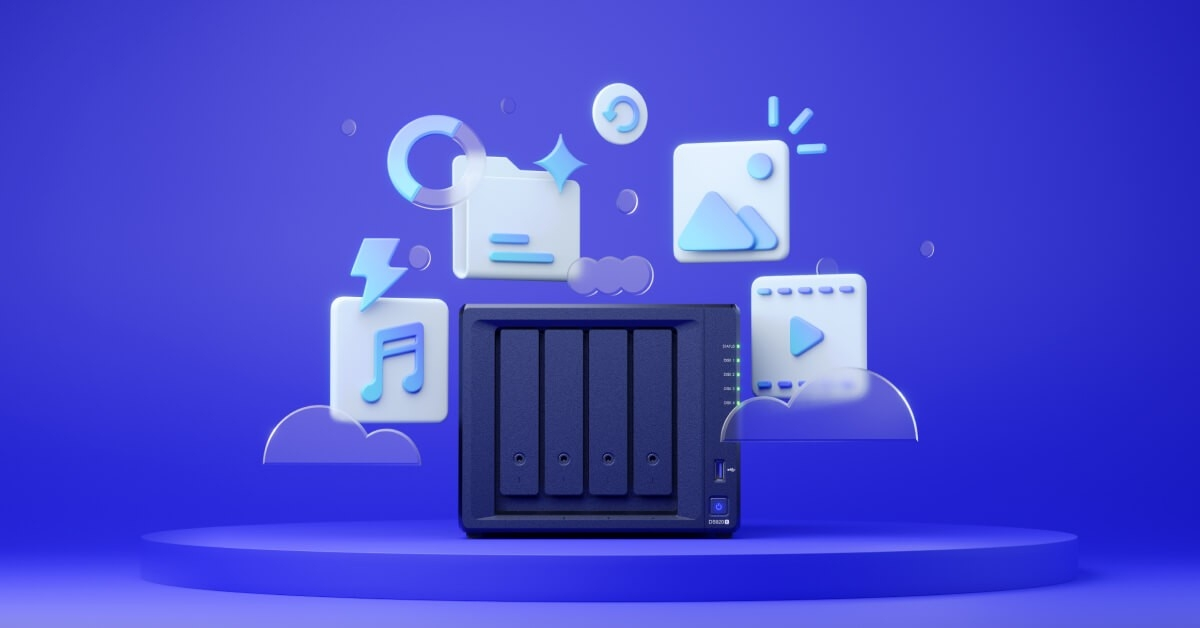
什么是文件访问日志跟踪
文件访问日志跟踪是一种监控机制,允许管理员记录谁在何时何地访问了存储在 NAS 上的文件。这种日志包括文件的访问时间、访问者的身份以及文件的操作类型(如读取、修改和删除)。通过这些信息,管理员可以洞悉文件的使用情况,及时发现潜在的安全问题和不当使用行为。
启用文件访问日志跟踪的必要性
- 安全监控:通过查看文件的访问日志,管理员可以发现未经授权的访问,及时采取应对措施,减少数据泄露的风险。
- 合规性:许多行业对数据存储和访问有严格的合规要求。启用日志跟踪可以帮助企业证明其在数据保护方面的合规性。
- 问题排查:在出现数据丢失或损坏时,访问日志能够帮助管理员快速定位问题的根源,进行有效的排查和恢复。
- 性能优化:通过分析访问日志,管理员可以了解哪些文件访问频繁,从而对存储资源进行合理分配和优化。
如何启用 NAS 的文件访问日志跟踪功能
虽然不同品牌和型号的 NAS 设备可能在界面和功能上有所差异,但以下步骤通常适用于大部分 NAS 设备的文件访问日志跟踪设置。
1. 确认 NAS 设备的支持功能
确保你的 NAS 设备支持文件访问日志跟踪功能。这通常可以在设备的用户手册或官方文档中找到。特色设备如 Synology、QNAP、Western Digital 等品牌一般都支持该功能。
2. 登录 NAS 管理界面
使用管理员账号和密码登录到你的 NAS 设备的管理界面。通常网络浏览器打开设备的 IP 地址,并输入相应的用户名和密码即可。
3. 找到日志管理设置
在管理界面中,寻找“系统设置”或“管理设置”选项。不同的 NAS 系统可能将此功能放置在不同的菜单下,常见的标签如“系统日志”、“活动日志”、“文件访问日志”。
4. 启用文件访问日志
在找到日志管理设置后,寻找“文件访问日志”或“访问日志”的选项。通常会有一个开关或复选框,允许你启用此功能。启用后,通常还会要求你选择日志保存的时间范围、文件大小限制等设定。
5. 配置日志记录的详细信息
不少 NAS 系统允许你自定义需要记录的日志详细信息,比如:
- 记录访问者的信息(如 IP 地址、用户名等)
- 记录文件的操作种类(如读取、创建、修改、删除等)
- 设定日志的保留时间,超过保留时间的日志是否自动删除
这些配置有助于根据业务需求定制日志的细节,使其更适合你的使用场景。
6. 选择日志存储位置
有些 NAS 设备允许用户选择日志存储的位置,通常情况下选择设备的本地存储。如果你想更安全地保存日志,可以选择将日志存储在另一个文件夹,或者定期备份到外部存储设备。
7. 验证设置
在完成各种设置之后,返回管理界面的主界面,尝试访问 NAS 上的文件,以确认日志功能是否正常工作。随后查看设置的日志位置,确认日志记录信息是否正确。
8. 定期审查和清理日志文件
启用文件访问日志后,建议定期对生成的日志进行审查,这不仅能帮助识别潜在的安全问题,还可以防止日志文件因为过大而占用过多的存储空间。根据设定的保留策略,确保定期清理过期的日志文件。
结语
启用 NAS 的文件访问日志跟踪功能是一项重要的安全实践,它能够为用户提供对数据访问情况的深入了解,从而增强数据保护策略。随着网络安全威胁日益增长,数据访问的监控与日志审查变得越来越重要。希望通过上述步骤,你能成功启用和管理你的 NAS 文件访问日志,从而提升整体的安全性和管理效率。时刻保持对数据的警惕,才能在数字化的世界中保护好自己的重要资产。






